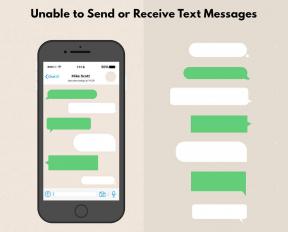同期せずにAndroidにGoogleアカウントを追加するトップ5の方法
その他 / / November 29, 2021
連絡先がに表示されていることに気づきましたか 別のAndroid携帯? それは最初は非常に混乱するかもしれません。 その質問への答えは簡単です。 Googleアカウントを使用して別のAndroidスマートフォンにログインした場合、そのアカウントのすべての連絡先がそのスマートフォンに表示されます。 この投稿では、データを同期せずにGoogleアカウントを追加する方法を説明します。

Androidスマートフォンに他の人のアカウントを追加しても、その人の連絡先がスマートフォンに表示され始めます。 問題は、Googleで連絡先の同期を停止できる場合でも、連絡先の同期が行われた後にオプションが表示されることです。 それはプロセスを役に立たなくします。 つまり、Googleアカウントから同期するものを選択することはできません。
ただし、ここでは、Googleアカウントの追加中にAndroidでデータが同期されないようにするさまざまな方法について説明します。 その前に、まず問題を正しく理解しましょう。
GoogleSyncの問題は何ですか
AndroidフォンにGoogleアカウントを追加すると、プライマリまたはセカンダリに関係なく、そのアカウントに関連するすべての同期が開始されます。 たとえば、メール、連絡先、Googleフォトの画像、カレンダー、ドライブなどです。 Googleはあなたに選択肢を与えません。 現在、ほとんどのユーザーは異なるGoogleアカウントを使用して物事を分離しています。 すべてをAndroidスマートフォンに同期すると、目的が果たせなくなります。

人々が自分のGoogleデータをAndroid携帯に同期するのをやめる理由はたくさんあります。 たとえば、すべてのGoogleアカウントの連絡先をAndroidスマートフォンに表示したくありません。
同様に、何人かの人々が 有料アプリを購入する 彼らのアカウントから、彼らはそれを他の誰か、特に彼らの子供たちと共有したいと思っています。 彼らは2番目のデバイスにGoogleアカウントを追加することによってそれを行います。 ただし、そうすることで、メールや連絡先などのすべての個人データが子供用デバイスに表示されます。 プライバシーと安全性の両方の観点から、これは悪いことです。
これを回避するには、すべてを同期せずにGoogleアカウントを追加する必要があります。 その方法を確認しましょう。
ガイディングテックについても
1. 同期をすばやく無効にする
上記のように、Googleでは、Googleアカウントを追加するときに、同期するものと同期しないものを選択することはできません。 コンテンツが同期された後で無効にすることができます。 それはかなり愚かです。
Googleアカウントを追加する前に、連絡先などのGoogleからのものが同期されないようにするには、同期をすばやく無効にする必要があります。
対処方法は次のとおりです。
ステップ1: 通常どおり、Androidの設定からGoogleアカウントを追加するプロセスを開始します。 ただし、パスワードを入力して最後のステップに到達したら、すぐに有効にします 機内モード クイック設定からお使いの携帯電話に。 数秒以内に行うことをお勧めします。

ステップ2:有効にしたら、新しく追加されたGoogleアカウントページに戻ります— [設定]> [アカウント]。

ステップ3: Googleアカウントをタップします。 次に、[アカウントの同期]または[アカウントの同期]をタップします。


ステップ4:スマートフォンと同期しないアイテムの横にあるトグルをオフにするか、チェックボックスをオフにします。 たとえば、Gmailのみを同期する場合は、Gmailを有効のままにして、残りをオフにします。

ステップ5: 次に、クイック設定から機内モードをオフにします。 これを行うと、電話のインターネットサービスが復活し、同期が再開されますが、選択したオプションのみが対象となります。
ヒント:機内モードをオンにしても問題が解決しない場合は、機内モードをオンにせずに、アカウントの同期設定をすばやく開いて、アイテムの同期を無効にします。 繰り返しますが、それは非常に迅速でなければなりません。
2. アプリを無効にする
Googleデータの問題は、上記のように設定で同期を無効にしても、アプリが引き続きGoogleアカウントにアクセスできることです。 Gmailの場合を考えてみましょう。
Gmailの同期をオフにすると、停止するのは通知だけです。 つまり、新着メールについては通知されません。 ただし、その人がGmailアプリを開いた場合でも、そこであなたのGoogleアカウントを見ることができます。 そして、新しいメールはアプリを開くことで自動的に入力されます。
アプリに個人データへのアクセスを許可したくない場合は、無効にすることができます。 アプリを無効にすると、ホーム画面やアプリがホーム画面に表示されなくなります アプリドロワー. もちろん、それは他のグーグルアカウントと別れることを意味するでしょう。 それでよければ、次の方法で無効にすることができます。
ノート: 同じヒントを使用して、他のGoogle製品を無効にすることができます。
ステップ1: Androidスマートフォンで[設定]を開き、[アプリと通知]または[アプリ]に移動します。

ステップ2: [すべてのアプリ]で、Gmailまたは無効にするその他のアプリをタップします。

ステップ3: [無効にする]をタップします。
ノート: アプリを有効にするには、手順を繰り返し、手順3で[有効にする]をタップします。

ガイディングテックについても
3. 複数のユーザーを使用する
2つのGoogleアカウントのデータを別々に保ちたい場合、それがデータの同期を停止する理由である場合は、Android携帯で新しいユーザーアカウントを作成することでそれを行うことができます。 混乱しないでください。
すべてのAndroid携帯は マルチユーザー機能 各ユーザーは、完全に異なるアカウントにリンクされた電話の個別のスペースを取得します。 ユーザーはあなたの個人データにアクセスできなくなります。
これは問題の適切な解決策ではありませんが、携帯電話を子供と共有したい場合に便利です。 別のGoogleアカウントで別のスペースを提供すると、生活が楽になります。 もちろん、方法1を使用して、好きなデータの同期を停止することもできます。
携帯電話にユーザーを追加するには、[設定]> [システム]> [複数のユーザー]に移動します。 [ユーザーの追加]をタップします。


4. MIUIで2番目のスペースを使用する
MIUIを実行しているAndroidスマートフォンを所有している場合は、幸運です。 これは、データを共有しなくても、インストールしたアプリを他のユーザーと共有できるためです。 それはの助けを借りて可能です セカンドスペース機能. この機能は、他の電話で利用できる複数ユーザー機能にはありません。
有料アプリをお子様と共有したい場合は、この方法を使用できます。 携帯電話の[設定]に移動して、セカンドスペースを作成するだけです。 次に、セカンドスペースに表示するアプリを選択するように求められます。 アプリを選択して切り替えます。 選択したアプリまたは他のアプリのデータはSecondSpaceで同期されません。


5. GooglePlayファミリーシェアリングを使用する
アプリ、映画、ゲーム、テレビ番組など、GooglePlayから購入したデータを共有したい場合があります。 他の誰かと。 そのためには、通常、デバイスに独自のGoogleアカウントを追加します。 明らかに、それはすべてを同期します。
別の方法として、 GooglePlayファミリー共有オプション. 購入したGooglePlayデータを最大5人の家族と共有できます。 彼らは自分のGoogleアカウントを使用してそれを行うことができます。 つまり、基本的にはGoogleアカウントを追加する必要がないため、何も同期する必要がありません。
ガイディングテックについても
グーグルの有無にかかわらず
グーグルが電話に新しいグーグルアカウントを追加するときに簡単なチェックボックスを提供していたら、人生はとても簡単だっただろう。 同期するデータを選択する選択肢が与えられた場合、これらすべては必要ありません。 しかし悲しいことに、そうではありません。 Googleの誰かがこの投稿を読んでいて、実用的なものを実装していることを願っています。
次は: あなたのAndroidで多くのGoogle設定を見ていますか? 次のリンクにある詳細なガイドから、それらが何を意味するのかを理解してください。